PVE磁盘占满解决方案实践
应对PVE磁盘占满的现实情况
应对PVE磁盘占满的现实情况
方案1: 清理PVE空间
清理pve,登录pve的ssh:
查看各个目录下的文件大小,按文件大小从大到小排序:
1
du -s /* | sort -nr
其中 /*,可以时任何一个目录,比如/lib/*就是查看lib目录下的文件大小。
删除无用的文件
1
2
3
4
5> find / -size +800M -exec ls -lh {} \;
-r-------- 1 root root 128T Nov 19 19:24 /proc/kcore
...
#检查异常大小的log文件删除无用的日志文件
rm -rf /log/*.gz
rm -rf /var/log/*.1
配置日志文件大小多少
journalctl –vacuum-size=512M
2d之前的自动删除
journalctl –vacuum-time=2d
如果有挪移PVE docker 出来的Debian中的大文件的需求
- 思路:debian docker data-root
- Change Docker Default Root Data Directory
更详细的记录详见: PVE群晖NAS修复笔记 》 采取措施
方案2: 添加新磁盘
- 把1T的移动硬盘插到USB上
查看各磁盘情况(含名称),或者可以用命令
1 | ls /dev/disk/by-id |
或者PVE的UI上数据中心>PVE名称>磁盘
- 在mnt文件夹下新增一个目录,比如:mkdir usbToshiBa1T
- 比如看到的是/dev/sdc2分区
1 | mount /dev/sdc2 /mnt/usbToshiBa1T |
界面上,选中磁盘分区:“擦除磁盘” ; 或者可以用命令管理分区:
1
fdisk /dev/sdc
把分区添加为PVE的 ‘目录’
UI上选择:数据中心 > PVE名称 > 磁盘 > 目录
按钮:创建目录
新建虚拟机时:请手动选择该新的‘目录’
相关内容
J4125机器被强制重启后,需要重新设置磁盘挂载
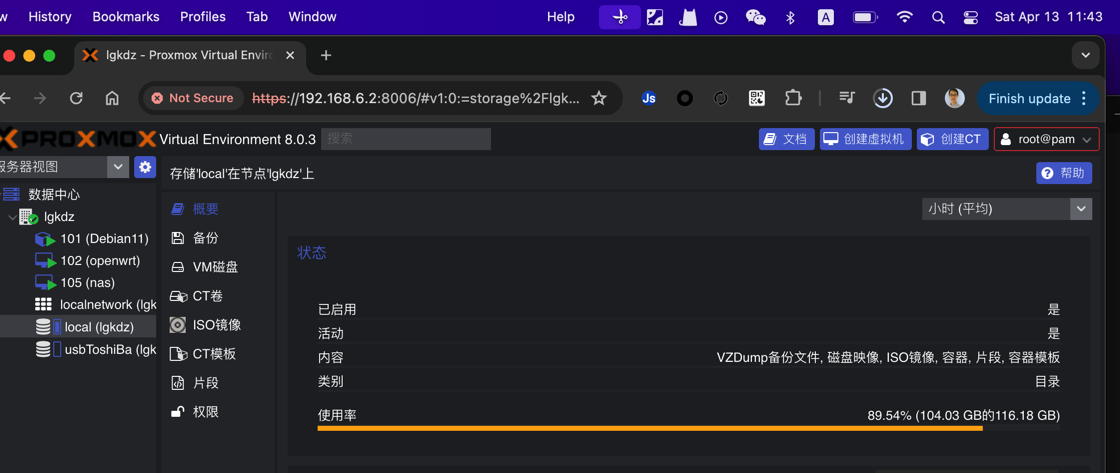
硬件定期维护日志
当前的步骤是在pve的网页控制端点关机;这是一个很愚蠢且错误的动作;
导致了:
- 维护好,开机后,所有的IP还是不正常;只能手工插入HDMI显示器,在接入USB键盘;必须输入exit后退出startup.nsh才能进入PVE中;尴尬…
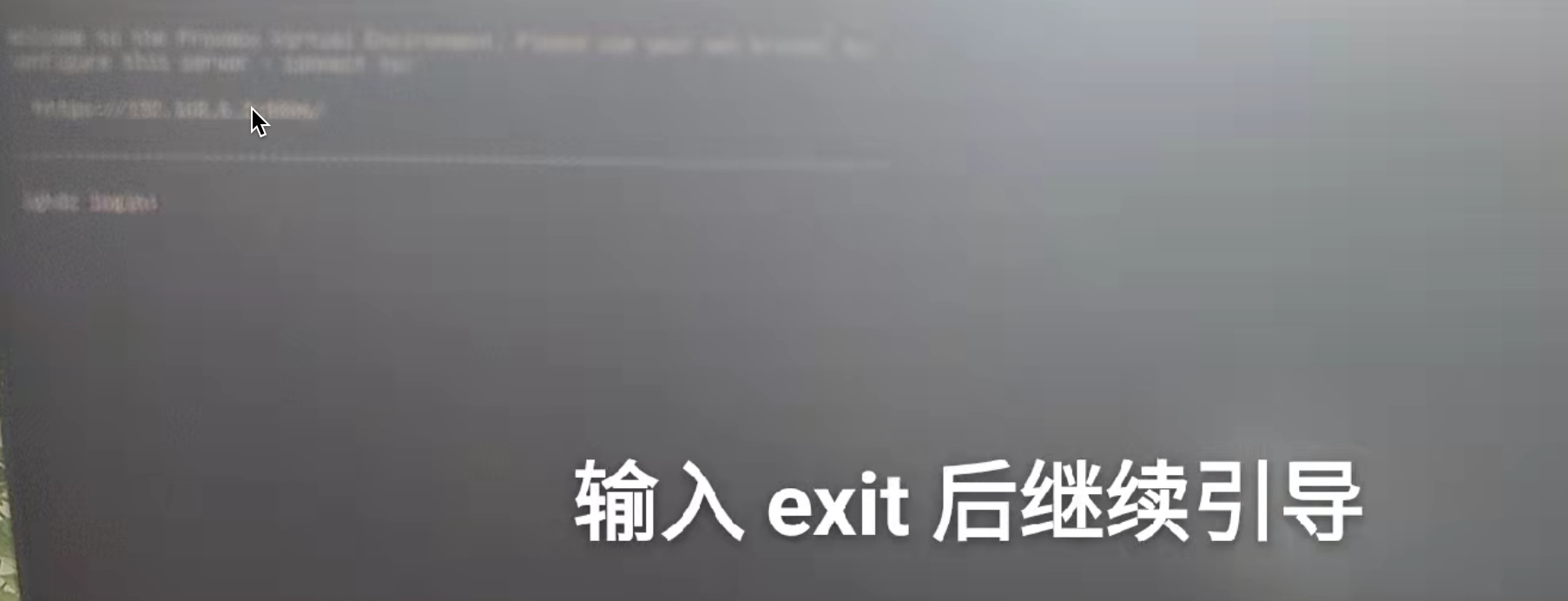
- 许多数据库的docker无法正常启动:
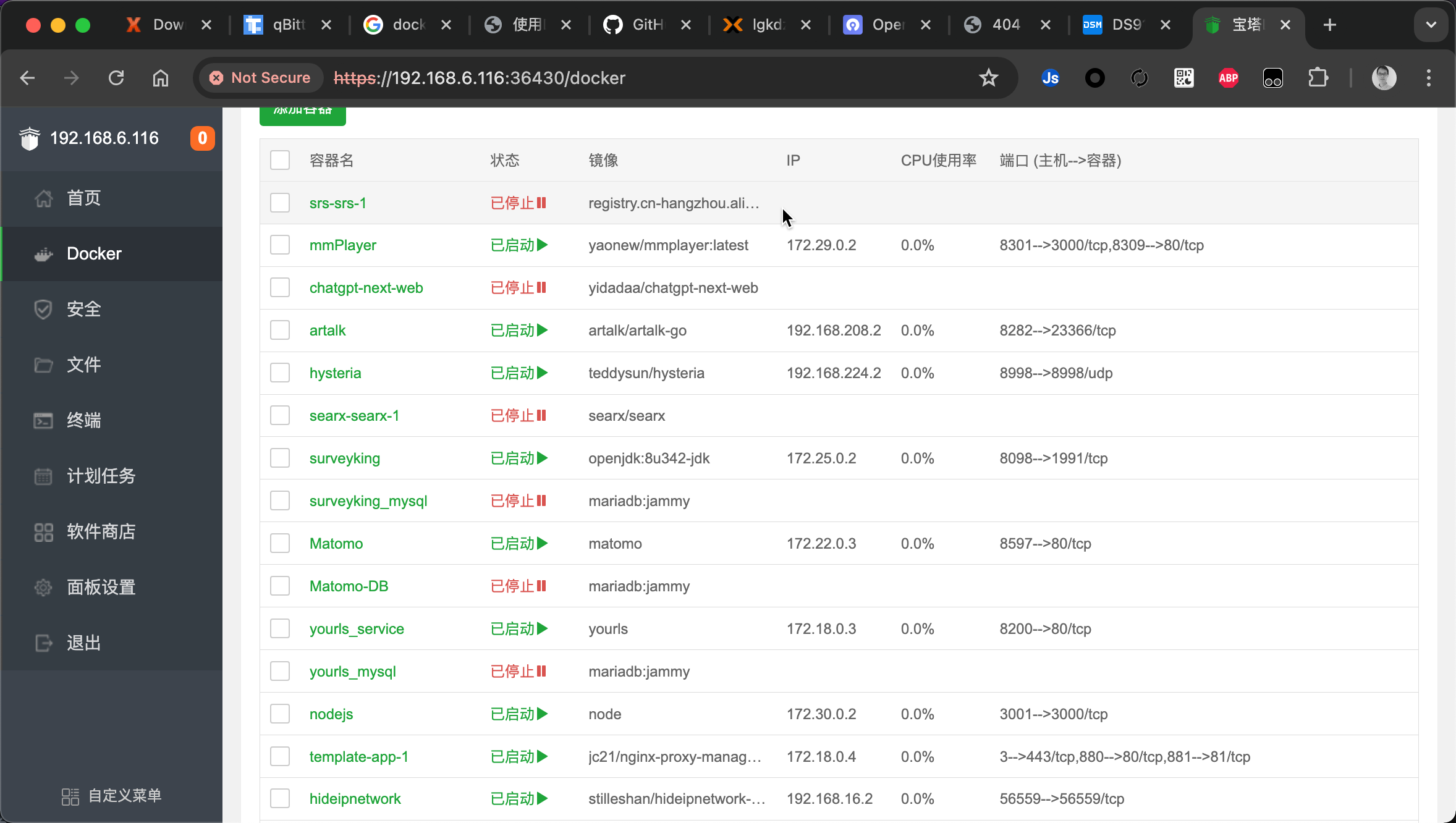
正确的做法应该是去线停止这些虚拟机,或者进入虚拟机中关机。
一个个虚拟机都关机后再来最后关闭PVE系统。
在PVE中发现磁盘没有被正常加载,这时需要运行
1 | mount /dev/sdd2 /mnt/usbToshiBa |
(请在PVE中查看一下当前系统分配给磁盘到sdc,或sdd或其他的)
为了修复网页上的Permission Denied错误,需要修改整个最上层目录的权限,赋予www用户777权限:
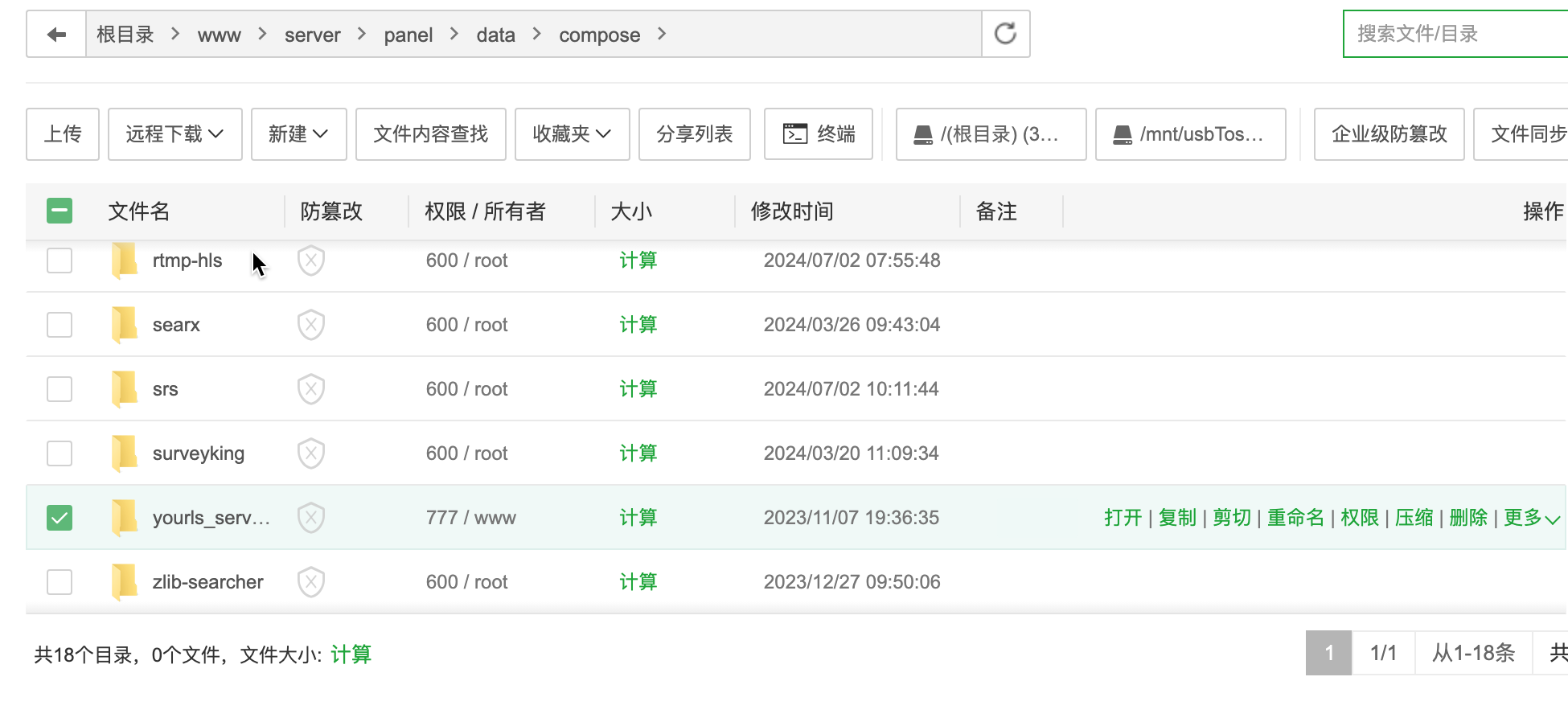
matomo也是一样的道理:需要修改整个最上层目录的权限,赋予www用户777权限
/www/server/panel/data/compose
很疑惑,为什么这些设置的权限信息不回被debian保存(会不会又是BT搞的幺蛾子)
udpxy异常
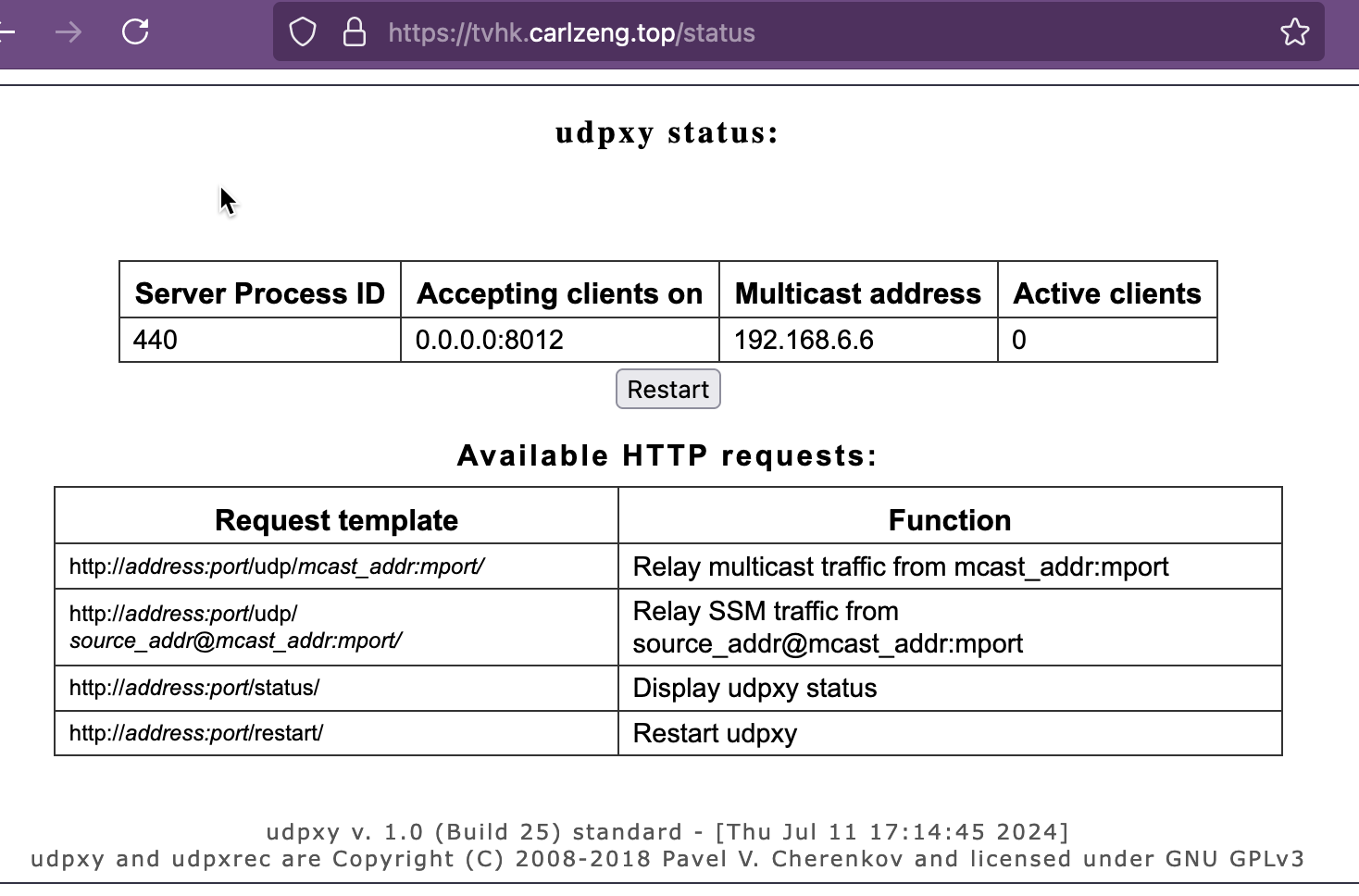
这种状态下,远程是无法接受到转化为http的数据。
登录到K2P的后台,查看日志发现错误:
Jul 11 17:24:19 udpxy[29970]: set_multicast: setsockopt MCAST option: ADD: No such device
Jul 11 17:24:34 udpxy[30037]: set_multicast: setsockopt MCAST option: ADD: No such device
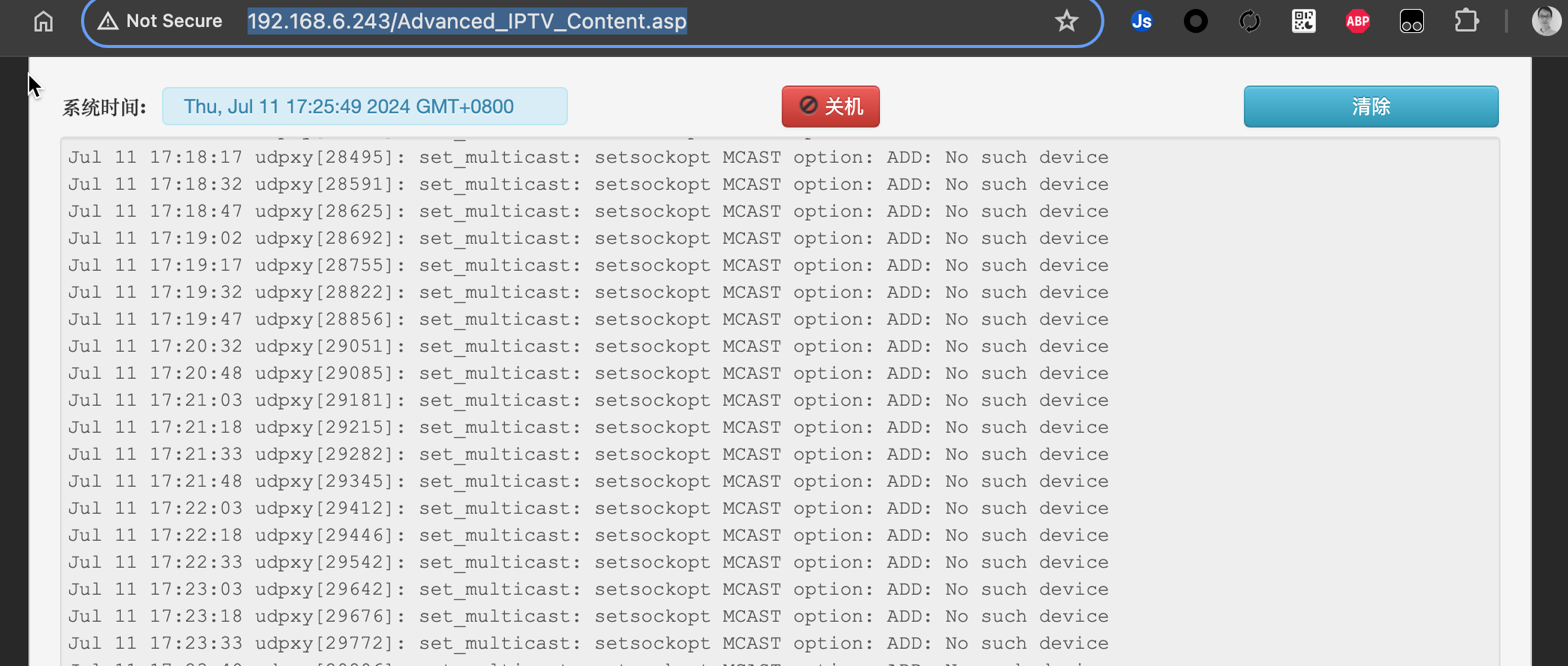
解决方案:
ssh进入K2P的shell,kill掉系统默认的命令:/usr/sbin/udpxy -m br0 -p 8012 -B 65536 -c 10 -M 120
手动运行命令:udpxy -p 8012
界面恢复为下图,这样以后连接都一切正常了
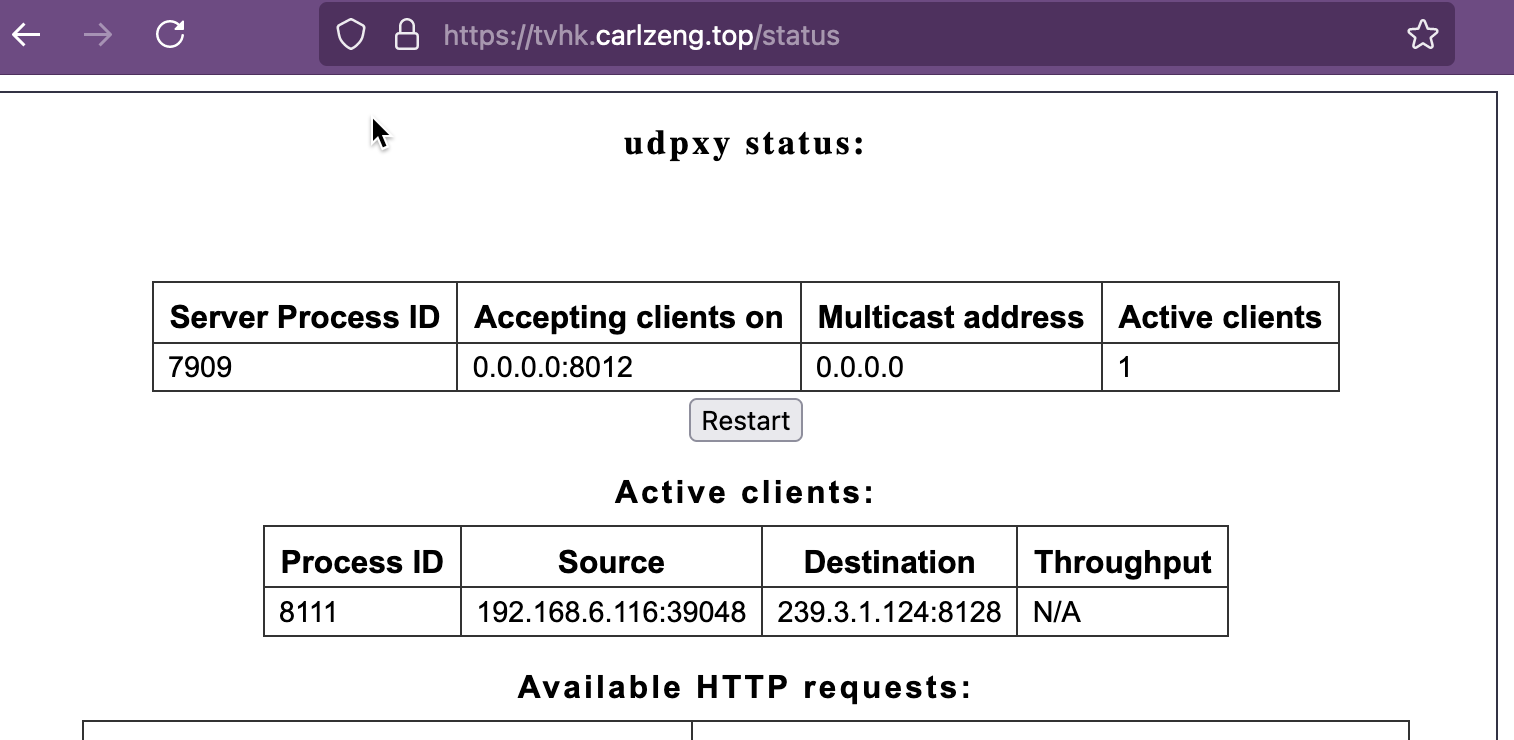
灵感来源

感谢分享